もうすぐ9月だ。ネットで話題となっているiPhone8の発売日までますます近づいてきた。機種変更する前に、まずやらなければならないのはデータのバックアップすることが誰でも分かるだろう?けれども、どうやってiPhone8データをバックアップから復元でできるのか分かるか?また、iPhone8は新機種なので、どんな不具合が発生するか分からない。バックアップから復元したデータが万が一何かしらのトラブルで紛失してしまった場合、あるいは誤って削除された場合、iPhone8が盗難される場合、iPhone8データ復元する方法がご存知のでしょうか?
焦ることなく。本記事では、iPhone 8データ復元するには、データ復元フリーソフトおすすめランキング、及びiPhone8バックアップ復元できない場合の原因と対処法を紹介する。ご参考になれば、幸いだ。
焦ることなく。本記事では、iPhone 8データ復元するには、データ復元フリーソフトおすすめランキング、及びiPhone8バックアップ復元できない場合の原因と対処法を紹介する。ご参考になれば、幸いだ。
iPhone 8データ復元Part1:iPhone8データをバックアップから復元する方法ご紹介
方法一、iTunesでiPhone8データをバックアップから復元
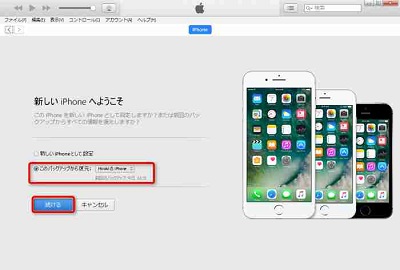
パソコンを持っている場合、iTunesを利用してiPhone8データをバックアップから復元できる。しかし、そのぶん転送に時間がかかる。転送中はケーブルを抜かないように注意してください。なお、復元をおこなっても、ミュージックライブラリの音楽は転送されない。再度ダウンロードを実行するか、iTunes経由で転送し直す。
Step1、新しいiPhoneをiTunesに接続すると、「新しいiPhoneへようこそ」という画面が表示される。
Step2、「このバックアップから復元」を選択して、バックアップ元のデータを選ぶ。「続ける」をクリックする。
Step3、先ほど設定した、バックアップにかけられた暗号を解除するためのパスワードを入力してください。[OK]をクリックすると、復元を開始する。
方法二、iCloudでiPhone8データをバックアップから復元
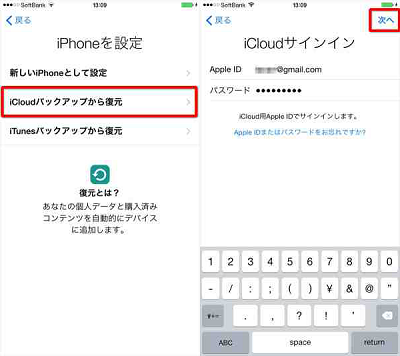
パソコンを持っていない場合は、iCloudを利用して、iPhone8データをバックアップから復元することが出来る。しかし、通信量が大きくなる為に端末はWi-Fiに接続対応する。また、バックアップしたデータを新しいiPhoneに転送するには、新iPhoneのリセット(初期化)が必要な場合がある(新たに購入した場合、通常は初期化された状態だ)。
ヒント:【SoftBank/ドコモ/au】iPhone 8初期設定・アクティベーション・使いガイドについて
Step1、初期化が完了すると、iOS設定アシスタントが表示される。画面に従って操作し、Wi-Fiに接続する。
Step2、「iPhoneを設定」という画面が表示されたら、[iCloudバックアップから復元]をタップしてください。
Step3、iCloudにサインインするためApple IDとパスワードを入力し、[次へ]をタップする。利用規約が表示されるので[同意する]をタップする。
Step4、バックアップを選択する。iCloudには各デバイスのバックアップが複数保存されている。該当するバックアップデータを選択して、復元を開始してください。
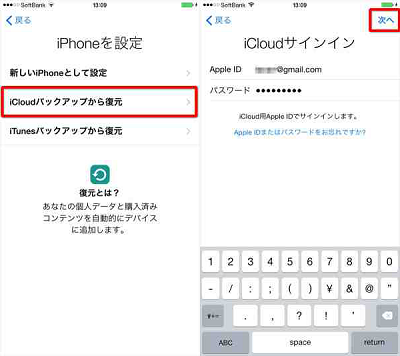
パソコンを持っていない場合は、iCloudを利用して、iPhone8データをバックアップから復元することが出来る。しかし、通信量が大きくなる為に端末はWi-Fiに接続対応する。また、バックアップしたデータを新しいiPhoneに転送するには、新iPhoneのリセット(初期化)が必要な場合がある(新たに購入した場合、通常は初期化された状態だ)。
ヒント:【SoftBank/ドコモ/au】iPhone 8初期設定・アクティベーション・使いガイドについて
Step1、初期化が完了すると、iOS設定アシスタントが表示される。画面に従って操作し、Wi-Fiに接続する。
Step2、「iPhoneを設定」という画面が表示されたら、[iCloudバックアップから復元]をタップしてください。
Step3、iCloudにサインインするためApple IDとパスワードを入力し、[次へ]をタップする。利用規約が表示されるので[同意する]をタップする。
Step4、バックアップを選択する。iCloudには各デバイスのバックアップが複数保存されている。該当するバックアップデータを選択して、復元を開始してください。
方法三、データ復元ソフトを利用してiPhone 8データ復元
iTunesやiCloudを利用して、バックアップしたデータを復元することができるが、残念ながら、iPhone8上のメッセージ、写真、連絡先、メモ、音楽などのデータを誤って削除する場合、あるいはiPhoneの破損・紛失・盗難などの場合、iPhone8データ復元できないのだ。その際、専用のデータ復元ソフトが必要となる。そこで、次はiPhone8データを無料で復元できるソフト5つ厳選されて、おすすめする。
iTunesやiCloudを利用して、バックアップしたデータを復元することができるが、残念ながら、iPhone8上のメッセージ、写真、連絡先、メモ、音楽などのデータを誤って削除する場合、あるいはiPhoneの破損・紛失・盗難などの場合、iPhone8データ復元できないのだ。その際、専用のデータ復元ソフトが必要となる。そこで、次はiPhone8データを無料で復元できるソフト5つ厳選されて、おすすめする。
没有评论:
发表评论